10.1 Linux 镜像烧写
10.1.1 RKTool 驱动安装
解压光盘 “iTOP-3399 光盘资料\20201112(使用最新日期即可)\02 工具\烧写工具\windows” 目录下的 DriverAssitant_v4.5.zip 文件,打开“DriverInstall.exe”,点击“驱动安装”,提示安装驱动成功即可,如下图所示:
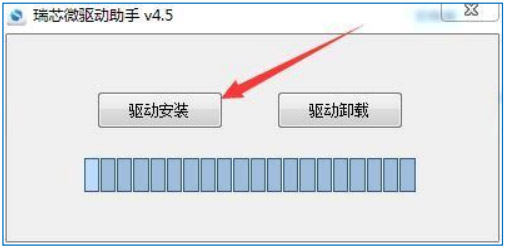
驱动安装成功,如下图所示:
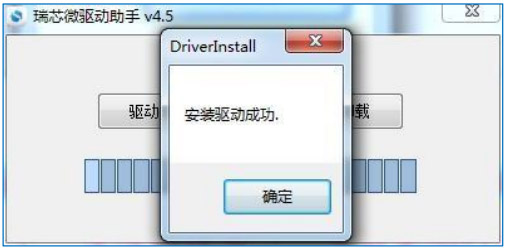
注意事项:
1. 目前支持的操作系统包括:XP,Win7_32,Win7_64,Win8_32,Win8_64。
2. XP 系统在驱动安装完后,若还提示“发现新设备”, 安装驱动时选择“自动安装”。
3. 若之前已经安装过老版本驱动,请先点击“驱动卸载”后再进行“驱动安装”。
10.1.2 烧录 Linux 固件
解压光盘 “iTOP-3399 光盘资料\20201112(使用最新日期即可)\02 工具\烧写工具 \windows “目录下的 LinuxTool_Release_v2.54.7z 文件,如下图所示:
得到 AndroidTool_Release_v2.54 文件夹,双击进入 AndroidTool_Release_v2.54 文件夹,我们看到有两个文件夹,如下图所示:

首先拷贝我们编译生成的镜像文件,到 rockdev\Image 目录下,如下图所示:

然后返回到 AndroidTool_Release_v2.54 文件夹目录下,进入到 AndroidTool_Release 目录下,鼠标双击运行AndroidTool.exe,如下图:
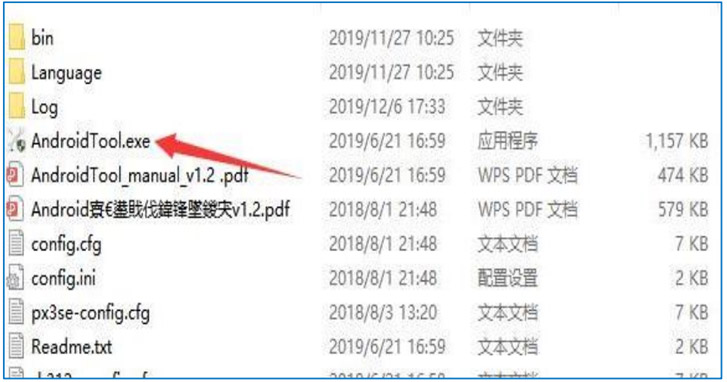
这时会打开烧写工具的主界面,如下图:
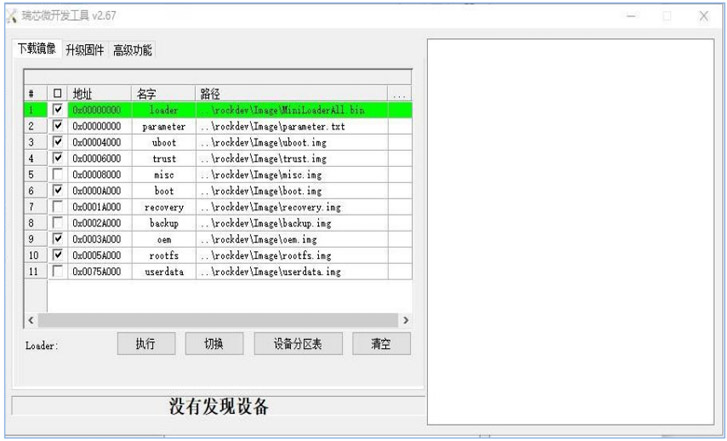
点击“升级固件”,如下图:
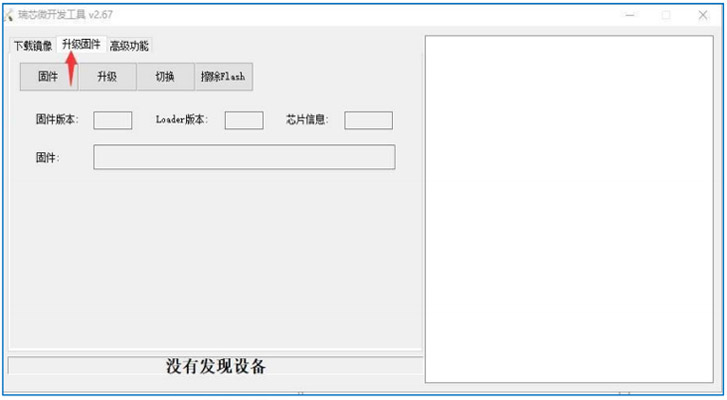
点击“固件”选择刚才的 Linux 镜像文件 update.img。如下图:
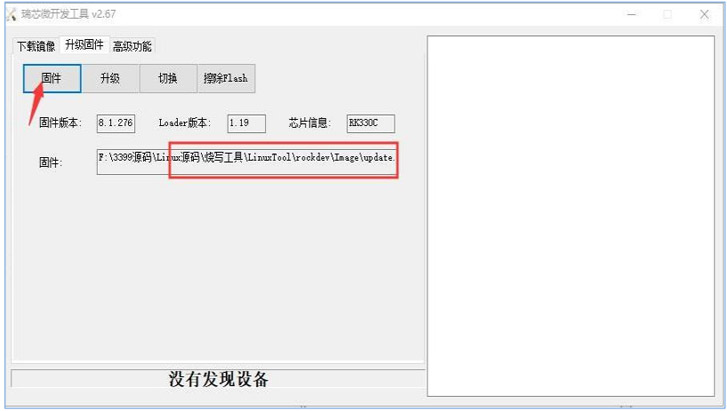
然后使用 Type-C 连接 iTop-3399 开发板到 PC 电脑上面,连接电源适配器到 iTop-3399 开发板,然后首先按下 iTop-3399 开发板的 vol+按键(按下不要松开),然后按下 iTop-3399 开发板的电源按键,启动开发板,这时烧写工具会提示发现新设备(此时可以松开 vol+按键了),如下图(如果您的烧写工具没有发现新的设备,可以关闭烧写工具,在重新打开一遍烧写工具,然后重复一下上面的上电步骤):
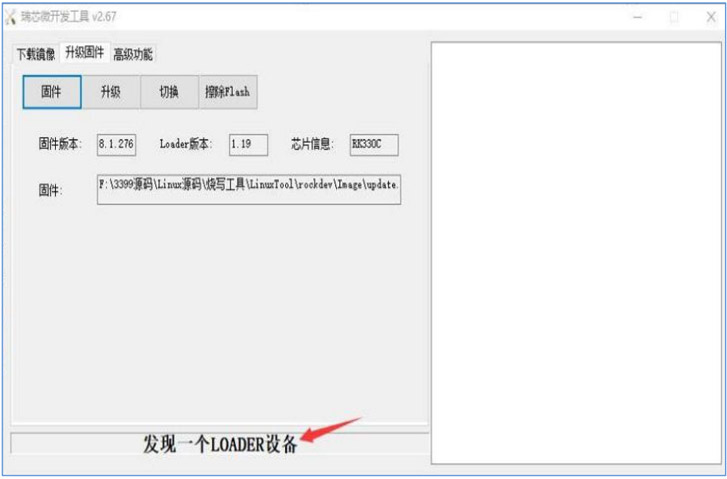
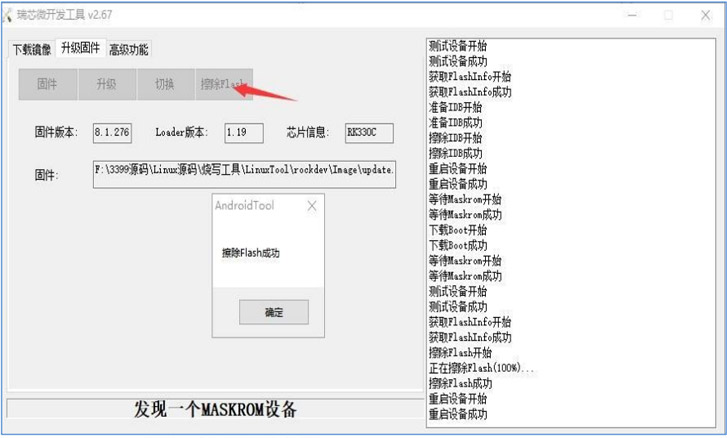
如果之前烧写 Android 镜像,需要先点击“擦除 flash”,如下图:
然后点击“升级”,开始下载固件。如下图:
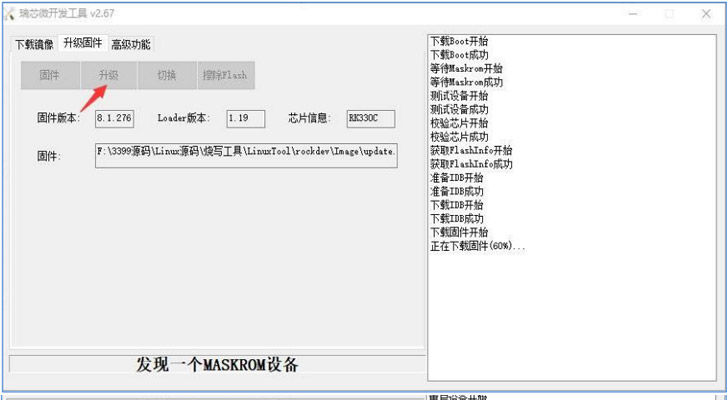
固件烧写完成,烧写工具右边会提示烧写成功,iTop-3399 开发板会自动启动,如下图
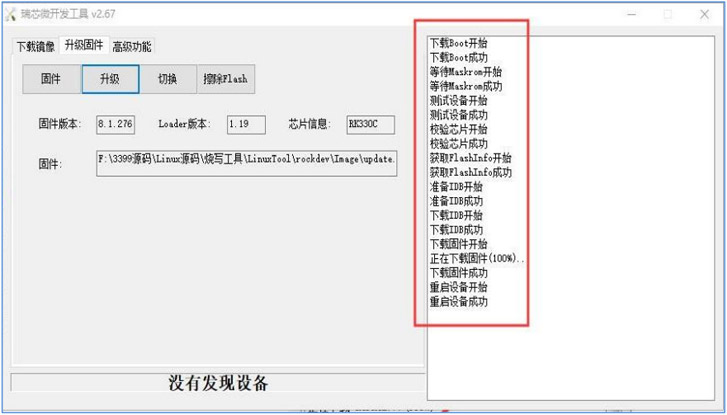
此时我们的烧写操作就完成了,如果您有购买迅为的屏幕,可以通过使用屏幕+触摸的方式来体验 Linux系统,如果没有购买迅为的屏幕,可以通过 hdmi 接口连接到显示器,通过鼠标来体验 Linux 系统了。

|